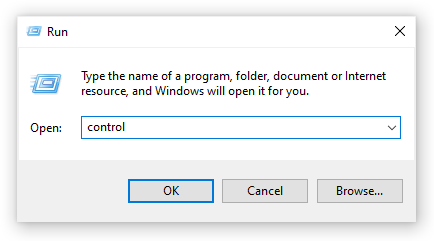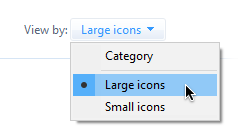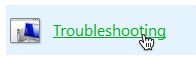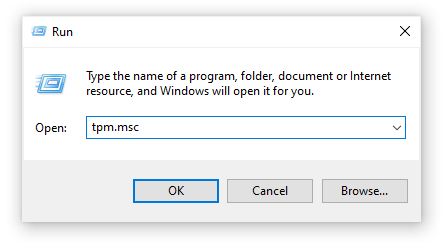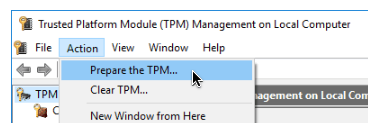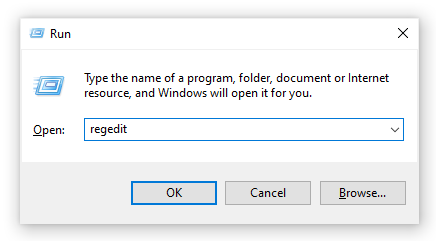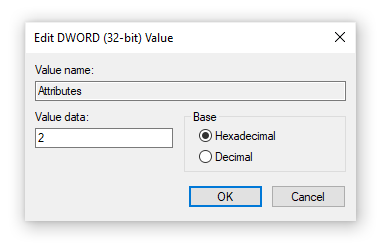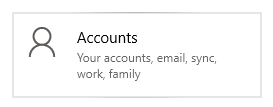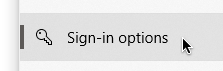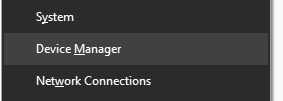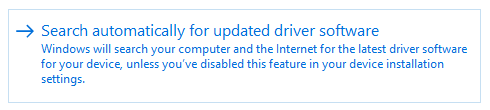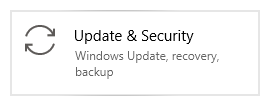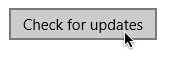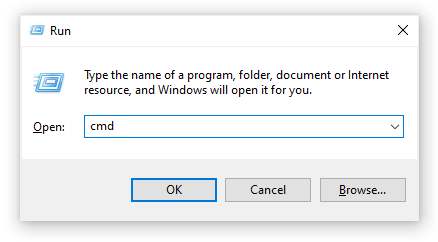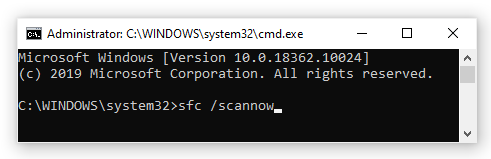Windows Merhaba bir sonraki seviyeye kişisel erişim sağlar. Yüz tanıma ve parmak izi teknolojisini kullanarak, telefonunuza anında erişim sağlayabilirsiniz. Windows 10 cihaz ve güvenliğinizi de geliştirin. Özellikle modern akıllı telefonlar sayesinde bu tür teknolojilerin popülaritesi göz önüne alındığında, bunun birçok insanın bağlı olduğu bir özellik haline nasıl gelebileceğini görmek kolaydır.

Ancak birçok Windows 10 kullanıcısı, Windows Hello'nun bir güncellemeden sonra çalışmayı durdurduğunu veya Windows Hello'yu düzgün bir şekilde kuramadıklarını bildirdi. Bu sorunlar kesinlikle yıkıcı olsa da, giderilmesi oldukça kolaydır. Kılavuzumuzu kullanarak bu sorunu daha iyi anlayabilir ve Windows Hello'yu nasıl düzelteceğinizi öğrenebilirsiniz.
Windows Hello'nun çalışmayı durdurmasına ne sebep olur?
Çoğu Windows 10 hataları ile ilişkilendirilebilir birden çok farklı neden . Aynı şey Windows Hello için de geçerli. Windows Hello'nuzun çalışmayı durdurmasının veya düzgün yüklenmemesinin ana nedeni Windows güncellemeleri olsa da, başka olası nedenler de vardır.
İpucu : Kılavuzlarımızın takibi kolay olduğundan ve önceki herhangi bir Windows 10 deneyimi gerektirmediğinden, bu makaledeki tüm yöntemler herkes tarafından uygulanabilir. Sistemiyle ilgili sorunlar yaşayan birini tanıyorsanız, bizi tavsiye etmeyi unutmayın.
Windows 10'un aktif kullanıcı tabanındaki raporları kullanarak, Windows Hello'nun çalışmayı durdurmasının en yaygın nedenlerini toplayabildik.
- Güvenilir Platform Modülü (TPM) kurulmamış . Windows Hello gibi PIN oturum açma işlevlerini kullanmak için cihazınızda TPM'nin kurulması ve çalışıyor olması gerekir. Birçok kullanıcı bu sorunu giderdikten sonra Windows Hello'yu çalıştırmayı başardı.
- PIN girişi yetkili değil . TPM'ye benzer şekilde, Windows Hello'i kullanmak için PIN oturum açma yetkilendirmesinin de etkinleştirilmesi gerekir. Bu seçeneğin sizin tarafınızdan veya bir uygulama tarafından devre dışı bırakılmış olması ve bu da Windows Hello'da hatalara neden olması mümkündür.
- Eski veya eksik görüntüleme ve biyometrik aygıt sürücüleri . Sürücüler, cihazınızdaki her şeyin amaçlandığı gibi çalışmasını sağlamak için son derece önemlidir. Bir Windows 10 cihazı, Windows Hello'yu çalıştırmak için doğru görüntüleme ve biyometrik aygıt sürücülerine ihtiyaç duyar.
- Windows 10 güncellenmedi . Birçok kullanıcı, Windows 10'un en yeni sürümüne geçmenin sorunlarını Windows Hello ile çözdüğünü bildirdi. Windows 10'u güncellemek için aşağıdaki adımları bulabilirsiniz.
- Windows 10 belirli bir güncelleme yükledi . Belirli Windows 10 güncellemelerinin Windows Hello ile ilgili sorunlara neden olduğu bilinmektedir. Bu güncellemelerden biri, Windows Hello ve diğer sorunlarla ilgili kullanıcı geri bildirimlerinden sonra sabit bir sürümle yeniden yayınlanan orijinal 1809 güncellemesidir.
- Bozuk sistem dosyaları . Sisteminizdeki bir şeyin bozulmuş ve bu da Windows Hello ile sorunlara yol açmış olabilir.
Windows Hello'yu düzeltme kılavuzu
Bazı olası nedenlere göz attığımıza göre, artık Windows Hello ile hataları gidermeye başlamanın zamanı geldi.
Not : Aşağıda açıklanan tüm adımları gerçekleştirebilmek için bir yönetici hesabı kullanmanız gerekebilir.
kulaklıklar artık bilgisayarda çalışmıyor
Hemen başlayalım!
Yöntem 1: Windows 10 Donanım ve Aygıtlar Sorun Gidericisini kullanın
Windows 10, cihazınızdaki sorunları bulma ve çözme konusunda uzmanlaşmış birden çok sorun gidericiyle donatılmıştır. Neyse ki, donanım ve cihazla ilgili hatalardan kurtulmak için kullanılan sorun giderici, tek bir dosya indirmenize gerek kalmadan bilgisayarınızda kolayca kullanılabilir.
Windows 10 Donanım ve Aygıtlar sorun gidericisini çalıştırmak için yapmanız gerekenler aşağıda açıklanmıştır.
- Basın Windows + R Çalıştır'ı getirmek için klavyenizdeki tuşlara basın. Buraya yazın kontrol ve OK düğmesine basın.
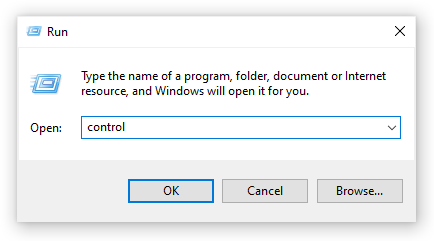
- Görünüm modunuzu ikisinden birine değiştirdiğinizden emin olun. Küçük ikonlar veya Büyük ikonlar .
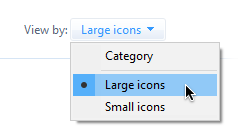
- Tıklamak Sorun giderme .
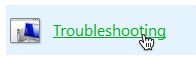
- Seç Donanım ve ses kategori.

- Tıklamak Donanım ve Cihazlar ve sorun giderici tarafından sağlanan ekrandaki talimatları izleyin.
Yöntem 2: Güvenilir Platform Modülünü Kurun
Windows Hello'yu kullanabilmeniz için cihazınızda Güvenilir Platform Modülü (TPM) teknolojisinin kurulması ve çalıştırılması gerekir. TPM'nin kazara veya bir Windows güncellemesi sırasında devre dışı bırakılması, Windows Hello'nuzun amaçlandığı gibi davranmayı durdurmasına neden olabilir.
alt tuşu Windows 10 çalışmıyor
- Basın Windows + R Çalıştır'ı getirmek için klavyenizdeki tuşlara basın. Buraya yazın tpm.msc ve OK düğmesine basın.
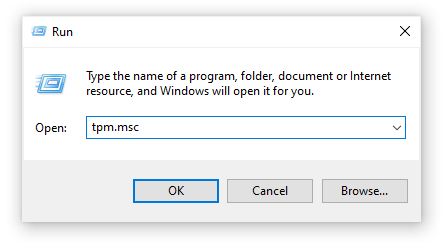
- Tıklamak Aksiyon üst menüden, ardından TPM'yi hazırlayın… seçeneği.
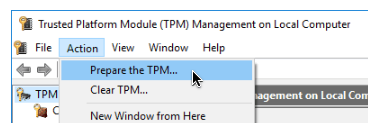
- Tıkla Tekrar başlat düğmesine basın ve ekrandaki talimatları izleyin. Tamamlandığında, Windows Hello'nun çalışıp çalışmadığını kontrol edin.
Yöntem 3: Kayıt Defteri Düzenleyicisi'ni kullanın
Kayıt Defteri Düzenleyicisi'ni kullanarak, PIN oturumunu yetkilendirebilir ve muhtemelen Windows Hello ile ilgili sorunları düzeltebilirsiniz.
- Basın Windows + R klavyenizdeki tuşlar. Yazın Regedit ve Tamam düğmesini tıklayın.
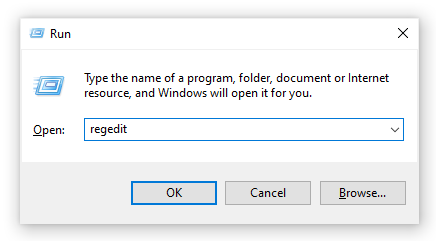
- Sol bölmeyi kullanarak veya anahtarı adres çubuğuna kopyalayıp yapıştırarak aşağıdaki anahtara gidin: HKEY_LOCAL_MACHINE SOFTWARE Policies Microsoft Windows System
- Bulun AllowDomainPINLogon giriş. Görmüyorsanız, boş bir alanı sağ tıklayıp şunu seçerek oluşturun: Yeni → DWORD (32-bit) Değeri .
- Çift tıklayın. AllowDomainPINLogon veri değerini girin ve değiştirin 1 . Değişikliği tamamlamak için Tamam düğmesini tıklayın.
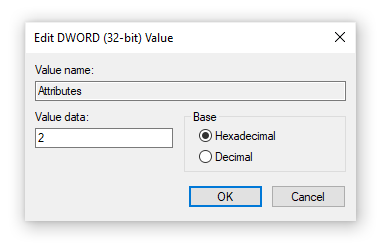
- Bilgisayarı yeniden başlatın. Windows Hello'nun çalışıp çalışmadığını test edin.
Yöntem 4: Yüz Tanıma ve Parmak İzi seçeneklerini sıfırlayın
Bazı kişiler, Windows Hello’nun güvenlik özelliklerini oluşturan iki seçeneği basitçe sıfırlamanın sorunları çözebileceğini bildirdi.
- Aç Başlangıç menüsü ve Seç Ayarlar . Alternatif olarak kullanabilirsiniz Windows + I klavye kısayolu.

- Tıkla Hesaplar kiremit.
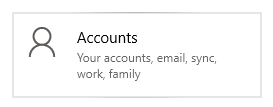
- Seçiniz Oturum Açma seçenekleri sol panelden.
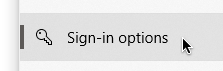
- Bulun Yüz tanıma ve Parmak izi seçenekleri seçin ve sıfırlamak için Kaldır düğmesini tıklayın.
- Tıkla Başlamak düğmesine basın ve Yüz Tanıma ve Parmak İzini yeni bir şekilde kurmak için ekrandaki talimatları izleyin.
- Bilgisayarı yeniden başlatın. Windows Hello'nun çalışıp çalışmadığını test edin.
Yöntem 5: Biyometrik ve Görüntüleme aygıtı sürücülerini güncelleyin
Sürücülerinizi güncellemek, elde edilmesi kolay ve doğrudan bir çözüm olabilir. Windows Merhaba yedekleyin ve çalıştırın.
- Basın Windows + X klavyenizdeki tuşları ve Aygıt Yöneticisi menüden seçenek.
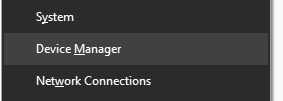
- Genişletin Görüntüleme cihazları ve Biyometrik Cihazlar ok simgesine tıklayarak bölümleronların yanında.
- Sağ tık bu bölümlerde listelenen cihazlarda ve Sürücüyü güncelle .
- Windows 10'un yerel bilgisayarınızda veya çevrimiçi olarak en yeni sürücüyü aramasına izin verin, ardından ekrandaki talimatları izleyin.
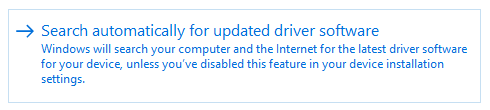
Yöntem 6: Windows 10'u en son sürüme güncelleyin
Bazı kullanıcılar, Windows 10'un en yeni sürümüne güncellemenin mevcut Windows Hello hatalarının ortadan kalktığını bildiriyor. Bonus olarak, yeni ve heyecan verici özelliklere, gelişmiş güvenliğe ve daha fazla optimizasyona bile erişebilirsiniz.
- Aç Ayarlar Başlat menüsünü kullanarak uygulama veya Windows + I klavye kısayolu.

- Tıklamak Güncelleme ve Güvenlik .
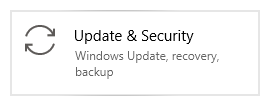
- Windows Update sekmesinde, Güncellemeleri kontrol et buton.
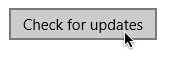
- Yeni bir güncelleme bulunursa, Yüklemek buton.
- Sisteminiz en yeni Windows 10 güncellemesini başarıyla yükledikten sonra, Windows Hello'yu amaçlandığı gibi kullanabilirsiniz.
Yöntem 8: Sistem Dosyası Denetleyicisini Çalıştırın
Sistem Dosyası Denetleyicisi varsayılan olarak Windows 10'da bulunan bir araçtır. Aynı zamanda bir SFC taraması ve bozuk sistem dosyalarını ve diğer sorunları otomatik olarak düzeltmenin en hızlı yoludur.
Nasıl çalıştırılacağı aşağıda açıklanmıştır.
- Basın Windows + R Çalıştır yardımcı programını başlatmak için klavyenizdeki tuşlara basın. Yazın cmd ve bas Ctrl + Üst Karakter + Enter . Bu, Komut İstemi'ni yönetici izinleriyle açacak.
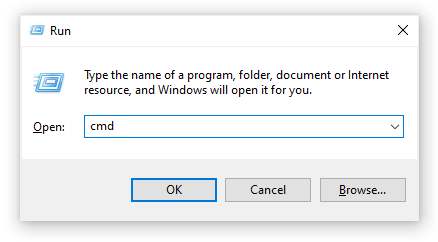
- İstenirse, emin olun Komut İstemi'nin değişiklik yapmasına izin ver cihazınızda. Bu, bir yönetici hesabına ihtiyacınız olabileceği anlamına gelir.
- Aşağıdaki komutu yazın ve Enter tuşuna basın: sfc / scannow.
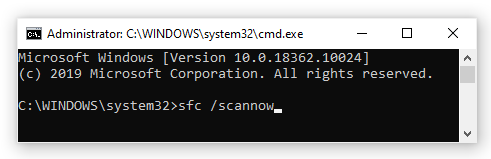
- Bekleyin Sistem Dosyası Denetleyicisi bilgisayarınızı taramayı bitirmek için. Herhangi bir hata bulursa, bunları SFC komutunun kendisi aracılığıyla otomatik olarak düzeltebilirsiniz, bu da ilgili hataları düzeltebilir.
Bu makalenin Windows Hello'yu çalışır duruma getirmenize yardımcı olabileceğini umuyoruz.
Windows 10 hakkında daha fazla bilgi edinmek ister misiniz? Rehberimize bakın Windows Update Burada Kapanmaya Devam Etmeyi Nasıl Düzeltebilirim? . Özel sayfamıza göz atabilirsiniz. Yardım Merkezi ilgili makaleler için bölüm.
Dürüstlüğü ve dürüst iş uygulamaları için güvenebileceğiniz bir yazılım şirketi arıyorsanız, 'ten başkasına bakmayın. Müşterilerimize ihtiyaç duydukları yazılım ürünlerinde güvenilir ve tatmin edici bir deneyim sunmayı önemseyen bir Microsoft Sertifikalı Ortağı ve BBB Onaylı bir İşletmesiyiz. Satış öncesi, sırası ve sonrasında yanınızda olacağız.
Bu bizim 360 Derece Yazılım Koruma Garantimizdir. Peki ne bekliyorsunuz? Bugün bizi arayın +1877315 1713 veya sales@softwarekeep.com adresine e-posta gönderin. Ayrıca bize şu adresten ulaşabilirsiniz: Canlı sohbet.